Създайте визитка с Photoshop
Както знаете, Photoshop е мощен графичен редактор, който ви позволява да обработвате снимки с всякаква сложност. Благодарение на огромния потенциал този редактор стана много популярен в различни области на човешката дейност.
И една от тези области е създаването на пълноправни визитки. Освен това нивото и качеството им ще зависи само от въображението и познанията на PhotoShop.
В тази статия ще разгледаме пример за създаване на обикновена визитна картичка.
И както обикновено, ще започнем с инсталирането на програмата.
съдържание
Инсталиране на PhotoShop

За това изтеглете инсталатора на Photoshop и го стартирайте.
Моля, имайте предвид, че инсталационната програма за уеб се изтегля от официалния сайт. Това означава, че всички необходими файлове ще бъдат изтеглени през интернет по време на инсталирането на програмата.
За разлика от повечето програми, инсталирането на PhotoShop е различно.
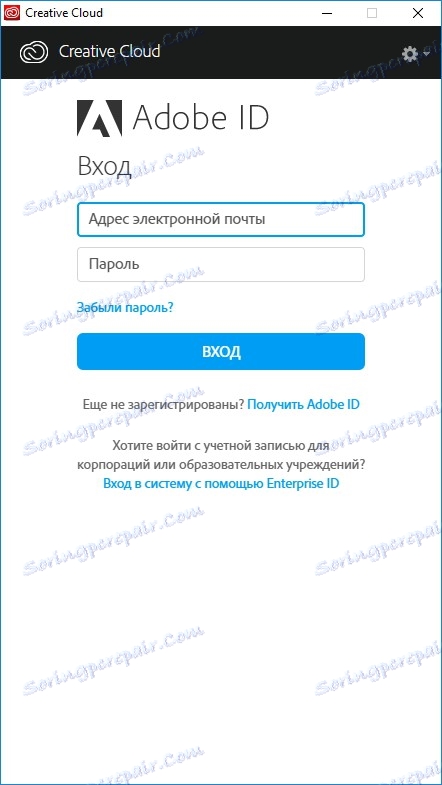
След като уеб инсталационната програма изтегли необходимите файлове, трябва да влезете в услугата Adobe Creative Cloud.
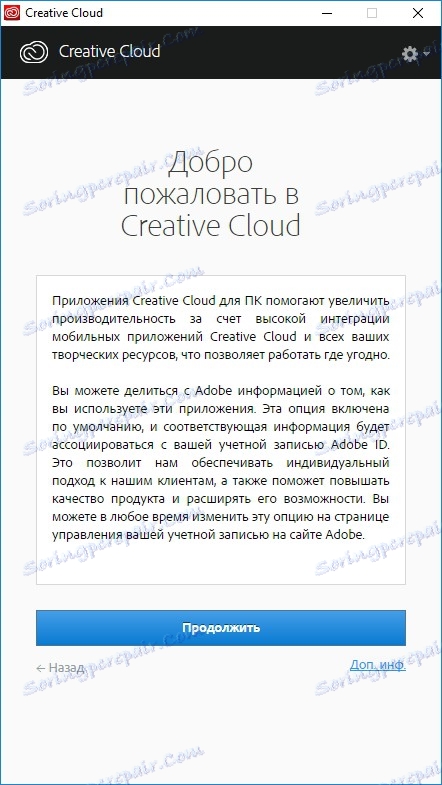
Следващата стъпка е малко описание на "креативния облак".
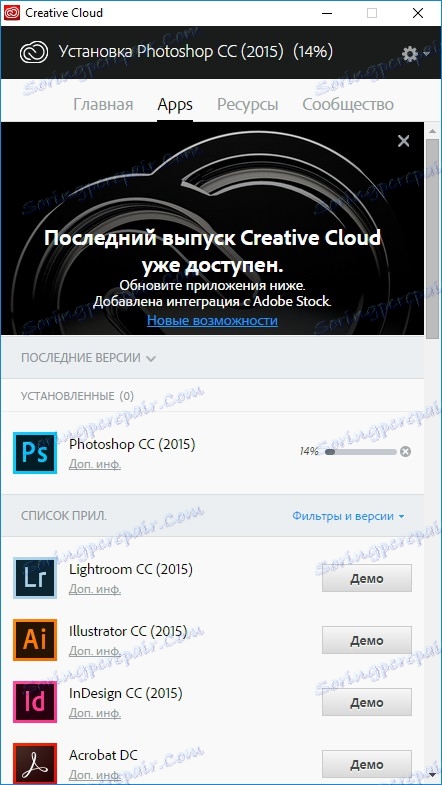
И едва след това започва инсталацията на Photoshop. Продължителността на този процес ще зависи от скоростта на вашия интернет.
Колко сложно е изглеждало редакторът първоначално, всъщност създаването на визитна картичка в PhotoShop е съвсем проста.
Създаване на оформление

На първо място трябва да зададем размера на нашата визитна картичка. За тази цел използваме стандартния стандарт, а при създаването на нов проект ние посочваме размерите от 5 см височина и 9 см ширина. Фонът ще бъде настроен на прозрачен, а останалите ще бъдат оставени по подразбиране
Добавете фон към визитката си
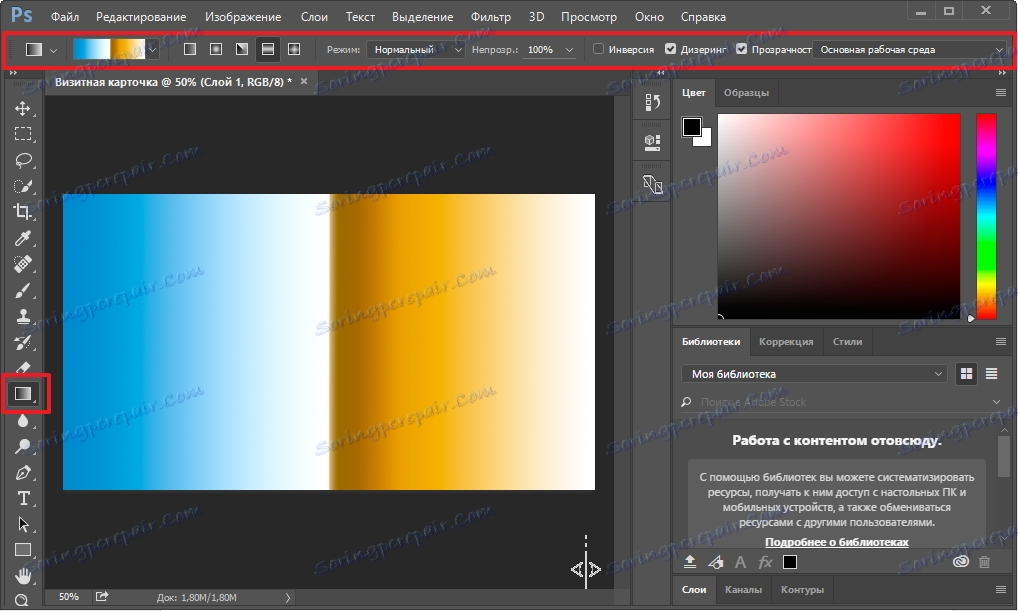
Сега да дефинираме фона. За да направите това, направете следното. От лявата страна на лентата с инструменти изберете инструмента градиент.
В горната част ще се покаже нов панел, който ще ни позволи да настроим методите за запълване и тук можете да изберете вече наличните опции за градиент.
За да запълниш фон с избрания градиент, трябва да нарисуваш линия във формата на нашата визитка. Освен това, няма значение в каква посока да се проведе това. Експериментирайте с попълването и изберете подходящата опция.
Добавяне на графики
След като фонът е готов, можете да продължите с добавянето на тематични изображения.
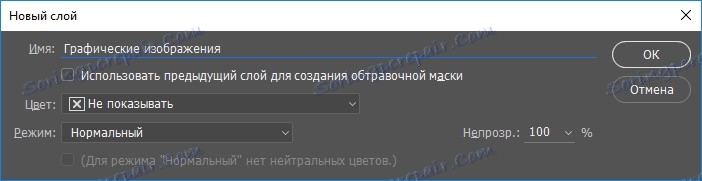
За да направите това, създайте нов слой, така че по-късно да е по-лесно да редактираме визитната картичка. За да създадете слой, трябва да изпълните следните команди в главното меню: Layer - New - Layer, а в прозореца, който се появява, задайте името на слоя.
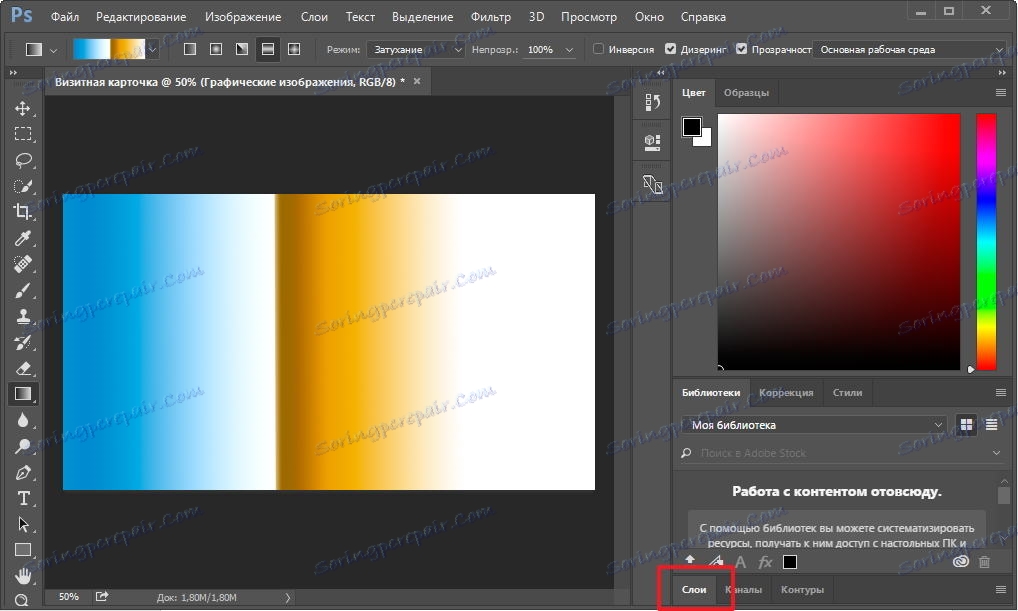
За да превключвате между слоевете по-късно, кликнете върху бутона Слоеве, който се намира в долната дясна част на прозореца на редактора.
За да поставите снимка във формата на визитната картичка, просто преместете файла директно върху картата. След това, като задържите клавиша Shift, мишката променя размера на снимката и я премества на желаното място.
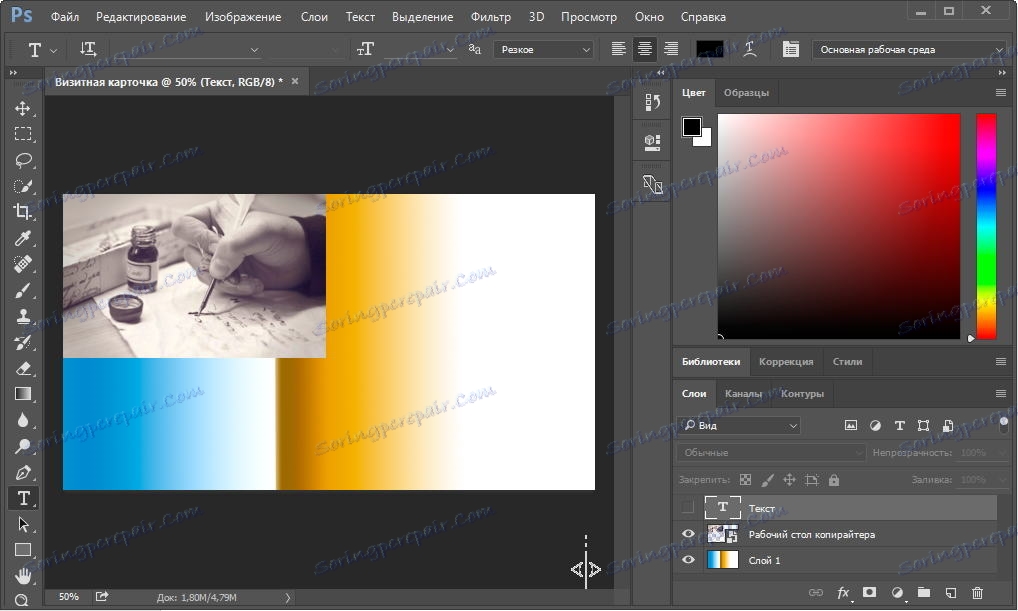
По този начин можете да добавите произволен брой изображения.
Добавяне на информация
Сега остава само да добавите информация за връзка.
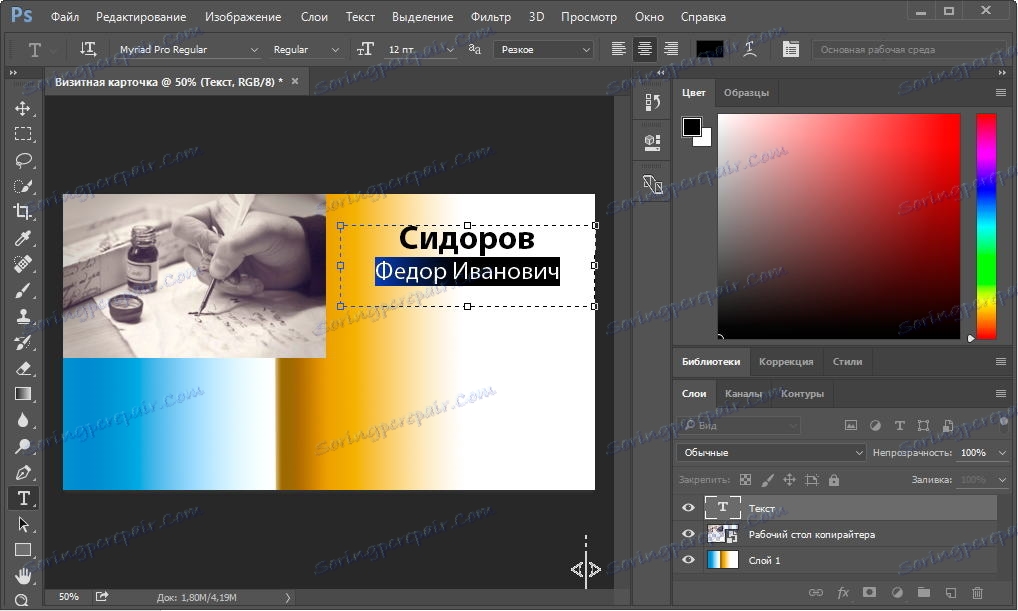
За да направите това, използвайте инструмента, наречен "Хоризонтален текст", който се намира в панела вляво.
След това изберете областта за нашия текст и въведете данните. В този случай можете да форматирате въведения текст. Изберете желаните думи и променете шрифта, размера, подравняването и други параметри.
Прочетете още: софтуер за създаване на визитни картички
заключение
По този начин, чрез сложни действия, ние създадохме проста визитна картичка, която вече може да бъде отпечатана или просто да бъде запазена като отделен файл. И можете да запазите както в обичайните графични формати, така и във формата на проекта Photoshop за по-нататъшно редактиране.
Разбира се, ние не разгледахме всички налични функции и възможности, тъй като има доста от тях. Така че не се страхувайте да експериментирате с ефектите и настройките на обектите и след това ще имате прекрасна визитна картичка.